Nastavenie a používanie časovej značky v aplikácii Adobe
Ako na to?
Pokyny na používanie časovej pečiatky.
Nastavenia časovej pečiatky
Menu > Nastavenia > Podpisy > Pridať časovú pečiatku do dokumentu > Viac...
V dialógovom okne "Nastavenia servera" v časti "Servery časových pečiatok " vyberte v hornej časti položku "Nový".
V dialógovom okne "Nový server časovej pečiatky" už zadávame dodané informácie pre odber časovej pečiatky. Príklad nájdete nižšie. V prípade, že ste dostali používateľské meno a heslo, je vybraná možnosť "Tento server vyžaduje prihlásenie". V prípade overenia certifikátom sa vyplní iba adresa URL servera.
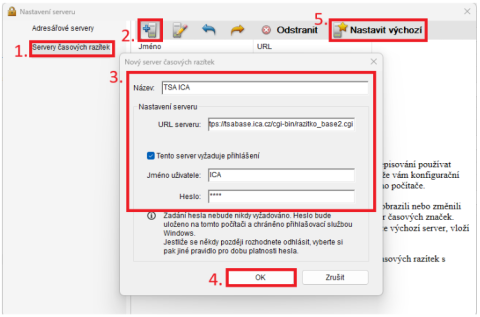
Po kliknutí na tlačidlo OK je server časových pečiatok už nastavený. Posledným krokom je zadanie servera ako predvoleného.
Poznámka: V prípade, že je server nastavený ako predvolený, časové pečiatky sa budú pridávať automaticky pri každom podpise. Aby však bolo možné pridať pečiatku do dokumentu, musí byť server nastavený ako predvolený, pretože to vyžaduje spoločnosť Adobe. Ak teda chcete pridať pečiatku len pre niektoré podpisy, budete musieť vždy pridať a odstrániť predvolené nastavenie servera v nastaveniach. Odstráňte predvolené nastavenie časovej pečiatky na rovnakom mieste ako nastavenie servera časovej pečiatky(Úpravy > Nastavenia > Podpisy > Pridať časovú pečiatku do dokumentu > Viac...) výberom možnosti "Vymazať", ktorá sa zobrazí namiesto tlačidla "Nastaviť ako predvolené".
Pridanie časovej pečiatky do dokumentu
Všetky nástroje > Zobraziť viac > Použiť certifikát > Časová pečiatka
Po kliknutí na tlačidlo "Časová pečiatka" sa zobrazí okno na výber miesta uloženia dokumentu s časovou pečiatkou. Dokument môžete premenovať alebo ponechať rovnaký názov, v takom prípade sa dokument prepíše.
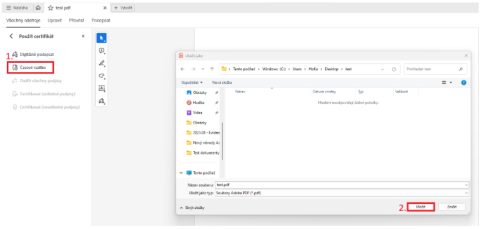
Poznámka: Ak sa chystáte vykonať podpis, pečiatka sa pridá spolu s podpisom, ak je server nastavený ako predvolený. Ak server nie je nastavený ako predvolený, spoločnosť Adobe zobrazí pri pridávaní pečiatky okno na nastavenie predvoleného servera.